Cómo utilizar ventanas directx para solucionar su PC
LA diagnóstico es una herramienta informática que puede utilizar para ayudar a solucionar algo que sucedió en su PC. Hay una serie de herramientas de diagnóstico integradas en el equipo. Uno de ellos, DirectX, fue introducido por Microsoft en la década de 1990 para ayudar a los programadores de juegos utilizan mejor muscular hardware del PC.
Puede utilizar la herramienta de diagnóstico de DirectX para comprobar no sólo cómo el sistema DirectX está trabajando, sino también si usted tiene problemas con el vídeo, el sonido, y otros componentes básicos de PC. Así es cómo:
Presione Win + R para dar a luz el cuadro de diálogo Ejecutar.
Escribe dxdiag y pulse Enter.
Si se le solicita, haga clic en el botón Sí para confirmar que desea continuar.
He aquí la herramienta de diagnóstico de DirectX, ya que peruses sistema de su PC. Espere hasta que se hace antes de continuar.
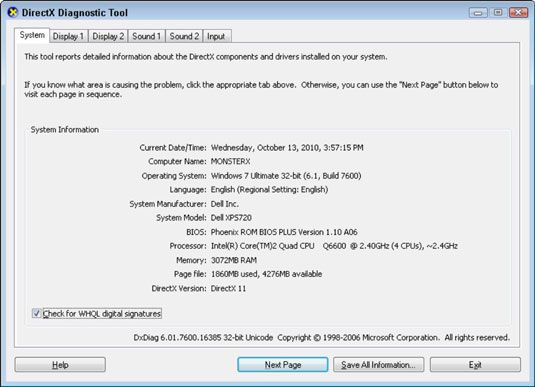
Haga clic en el botón Página siguiente para ver información acerca de cada parte diferente de su PC, esas cosas diferentes controlados por el software DirectX.
Revise la sección de Notas, en la parte inferior de la ventana, para ver si se presentan problemas.
Cierre la ventana de la herramienta de diagnóstico de DirectX cuando haya terminado.
Haga clic en el botón Salir.
Su PC probablemente tiene la mejor versión de DirectX para cualquier software que utilice. La única vez que necesita una actualización de DirectX es cuando se instala un nuevo software que lo requiera. Por ejemplo, cuando se instala un nuevo juego, es posible que se le pida que actualice a la última versión de DirectX. Hacerlo en ese momento.
DirectX es lo suficientemente inteligente que una versión anterior no puede sobrescribir una versión más actual.
Versiones de DirectX 10 y posteriores están disponibles sólo para Windows 7 y Windows Vista, no para Windows XP.



